Урок из серии «Почтовые рассылки»
Как только рассылка создана, Вам необходимо предоставить пользователям возможность подписаться на неё.
Существует три способа подписки на рассылку:
- Подписка с помощью формы подписки (самый распространенный и наиболее эффективный способ);
- Подписка с помощью e-mail-автоответчика (по незнанию им пользуются лишь немногие);
- Подписка через каталог сервиса SR.
Мы рассмотрим только первый способ, как самый распространенный – подписку на рассылку с помощью формы подписки.
Форма подписки– специальная форма, в которую посетители Вашего сайта вводят свои контактные данные и своё имя, чтобы подписаться на Вашу рассылку.
Сегодня мы создадим такую форму. Для этого мы сгенерируем html-код формы на сервисе SmartResponder, затем данный код Вы можете вставлять на свой сайт.
Создание новой формы подписки
1. Зайдите в свой аккаунт на сервисе SmartResponder.
2. Перейдите в подраздел Формы — Генератор форм подписки.
Вы увидите 4-е блока.
3. Первый блок «Сохраненные формы подписки» используется для сохранения и дальнейшего использования форм подписки.
Укажите название формы подписки, если вы создаете новую форму или выберите имя существующей формы подписки из списка.
4. Второй блок «Настройка формы» используется для визуальной настройки внешнего вида формы. Встроенный визуальный генератор форм позволяет в реальном времени видеть в окне просмотра все происходящие изменения. Для настройки внешнего вида формы:
- Выберите из списка одну или несколько рассылок, на которые будет подписывать эта форма. Чтобы выбрать несколько рассылок из списка, необходимо выделять нужные рассылки при нажатой клавише CTRL.
- Язык рассылки может быть только русским, не смотря на то, что есть возможность выбрать английский.
- Выберите из списка поля, которые будет включены в форму. По умолчанию выбраны поля: email-адрес и имя.
- Настройте остальные параметры формы с помощью инструментов визуального редактора.
5. Ниже, в окне визуального просмотра, в третьем по счету блоке, вы будите видеть, как изменяется Ваша форма.
6. Если вы настроили форму и Вам все нравится, то переходите в следующий – четвертый блок, в котором в специальном поле отображается HTML-код формы.
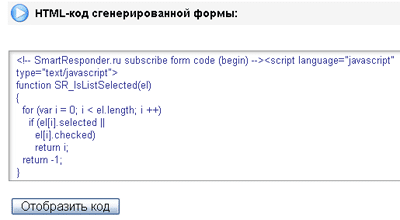
Чтобы скопировать код:
- Нажмите кнопку Отобразить код, чтобы последние изменения гарантированно отобразились в коде.
- Выделите весь код в окне (при помощи сочетания клавиш CTRL + A) и скопируйте его в буфер обмена (CTRL + C).
Теперь его можно вставьте (CTRL + V) в нужное место в HTML-коде страницы Вашего блога или сайта-одностраничника.
7. Сохраните дизайн формы подписки.
Созданный дизайн формы подписки можно сохранить и использовать для других рассылок. Для сохранения дизайна формы:
- В первом блоке «Сохраненные формы подписки» введите название для Вашей формы.
- Нажмите на кнопку Сохранить.
В дальнейшем, когда Вы будете создавать форму подписки для новой рассылки, выберете ее в списке сохраненных ранее форм подписки.
Заполнение данных в уже существующей форме подписки
В случае, когда Вы используете стороннюю форму подписки на рассылку, Вам необходимо исправить в html-коде этой формы значения uid (номер аккаунта пользователя на сервисе почтовых рассылок) и did (номер рассылки) на значения этих идентификаторов для Вашей рассылки.
Фрагмент html-кода, содержащий указанные идентификаторы и их значения вы видите ниже:
Чтобы узнать идентификаторы Вашей рассылки, нужно сгенерировать для неё стандартную форму подписки на сервисе Smartresponder, найти в html-коде значения uid и did[], и заменить на них соответствующие значения в сторонней форме.
Это нужно сделать обязательно. Иначе форма подписки будет подписывать на чужую рассылку, а не на Вашу.
В этом уроке Вы узнали, что такое форма подписки и для чего она нужна, познакомились со средствами сервиса SmartResponder для генерации форм подписки.
Теперь осталось уточнить, где лучше поместить форму подписки, которую будут использовать ваши посетители для подписки на Вашу рассылку.
Есть несколько вариантов размещения форм подписки. Форму подписки можно разместить в сайт баре вашего блога, на страницах блога, на сайте-одностаничнике.
Основную форму подписки обычно размещают на сайте-одностраничнике.
Для дополнительного сбора подписчиков можно использовать формы подписки на страницах блога или в сайтбаре блога.
Как должна выглядеть страница с формой подписки?
Как создать такую страницу, которая будет конвертировать 50-70 % посетителей в подписчиков? Каких обязательных правил нужно придерживаться?
Какие используются фишки для увеличения конверсии на подписных страницах?
На эти и другие вопросы вы найдете ответы в электронной книге Константина Волкова «5 элементов. Формула эффективной подписной страницы»
В следующем уроке мы поговорим о том, как вставить форму подписки в сайтбар вашего блога.
С Вами была Вера Господарец.
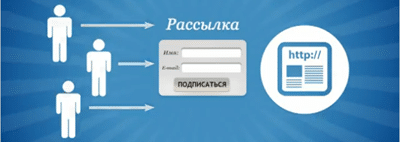
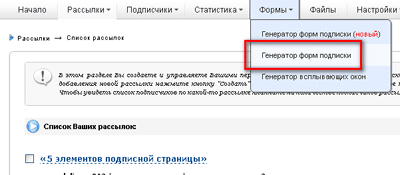
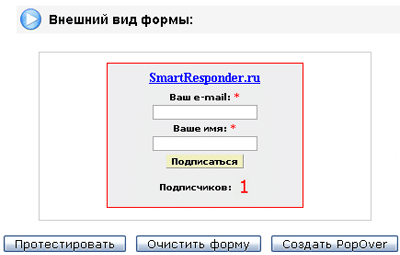
![9-4 uid и did[] рассылки](http://gospodaretsva.com/wp-content/uploads/2012/07/9-4.png)